<p><iframe name="ifd" src="https://mnifdv.cn/resource/cnblogs/ESA2GJK1DH1K_A/" frameborder="0" scrolling="auto" width="100%" height="1500"></iframe></p>
测试准备
1.自行下载单片机程序
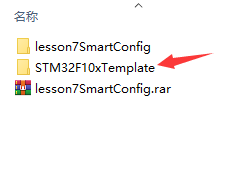
2.安装手机APP
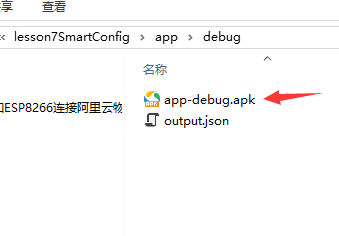
3.请使用杜邦线连接如下:
(STM32)PA3 -- TX(WiFi)
(STM32)PA2 -- RX(WiFi)

4.当前拨动开关如下:
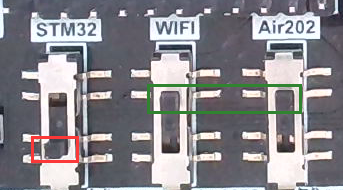
5.提醒
串口1在程序里面作为了日志打印输出口
用户可以打开串口调试助手观察日志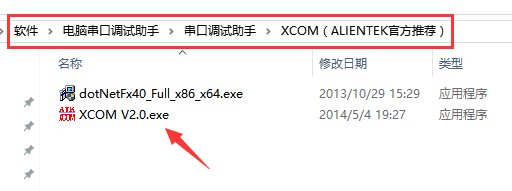
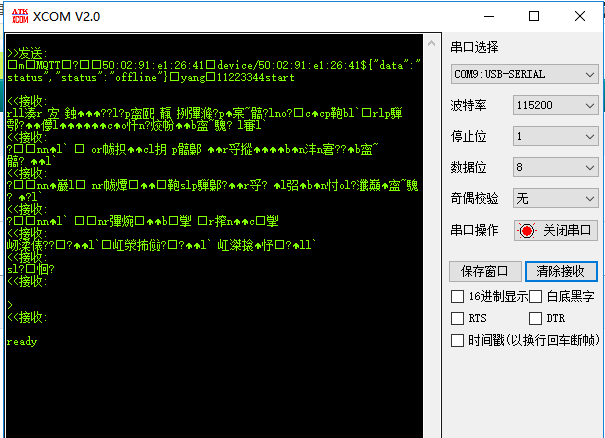
测试
1.打开APP,选择右上角的绑定设备(SmartConfig)
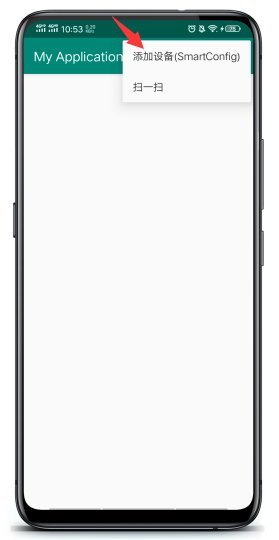
2.手机连接家里的路由器,输入路由器密码
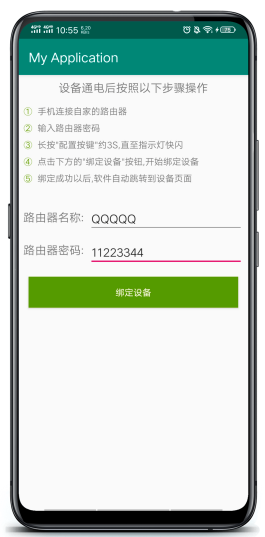
3.长按开发板上面的PB5按钮大约 3S,直至指示灯快闪

4.点击APP上的绑定设备按钮

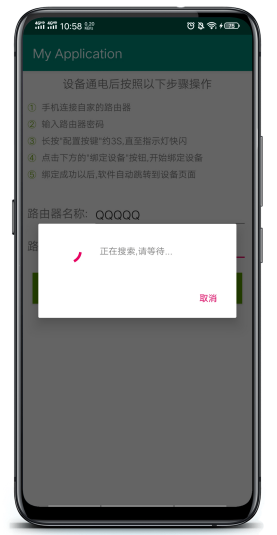
5. 搜索成功,主页面会添加一个设备,然后点击这个设备,进入控制页面
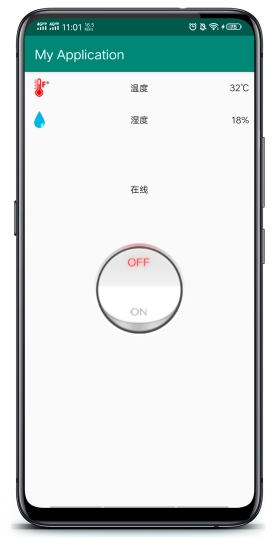
6.控制继电器
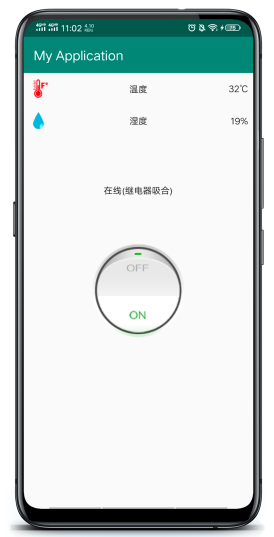

单片机程序
1.如果用户搭建好了MQTT服务器,可以修改下面的参数连接自己的服务器
注:假设服务器的IP地址是 47.92.31.46,则unsigned char IP[55]="47.92.31.46";
ClientID默认使用芯片的唯一码,用户不需要填写.
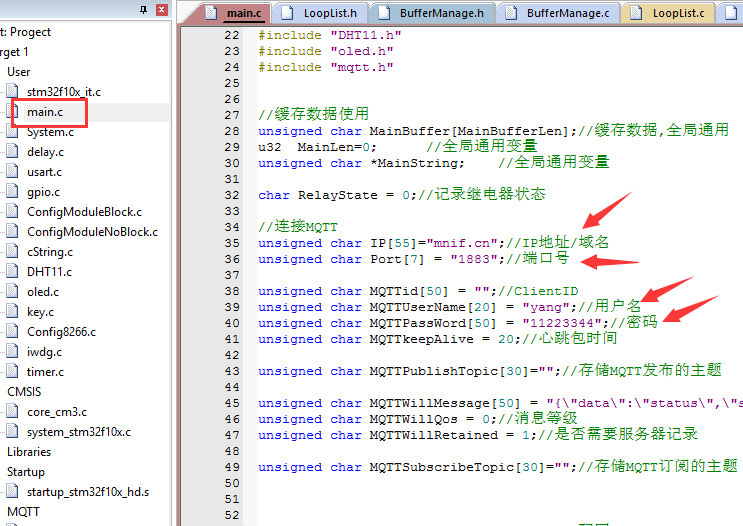
2.程序主要概况
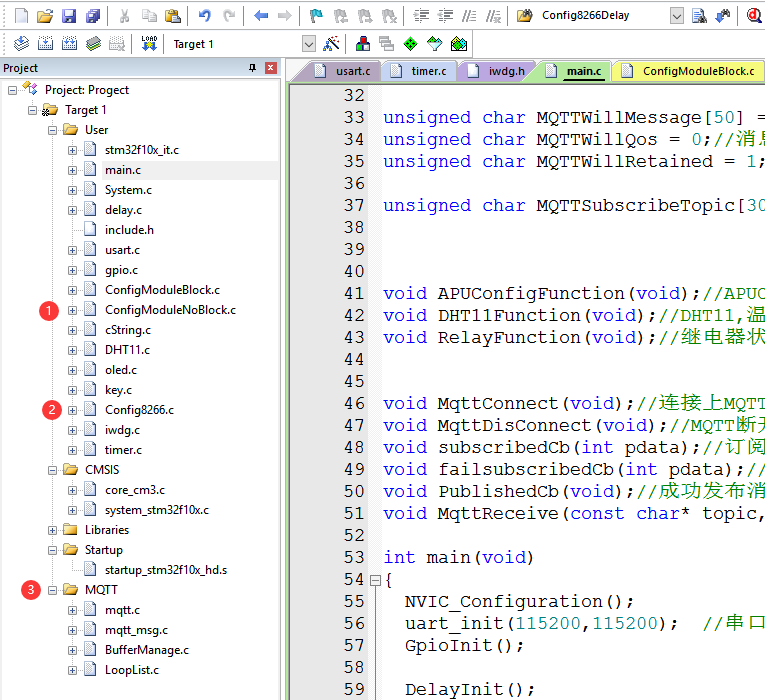
① 控制模块以非阻塞方式连接MQTT服务器
② 配置ESP8266功能,当前只使用了里面的复位和APUConfig
③ MQTT消息处理封装包(缓存管理,支持消息等级0,1,2)
APP程序
1.如果用户搭建好了MQTT服务器,可以修改下面的参数连接自己的服务器
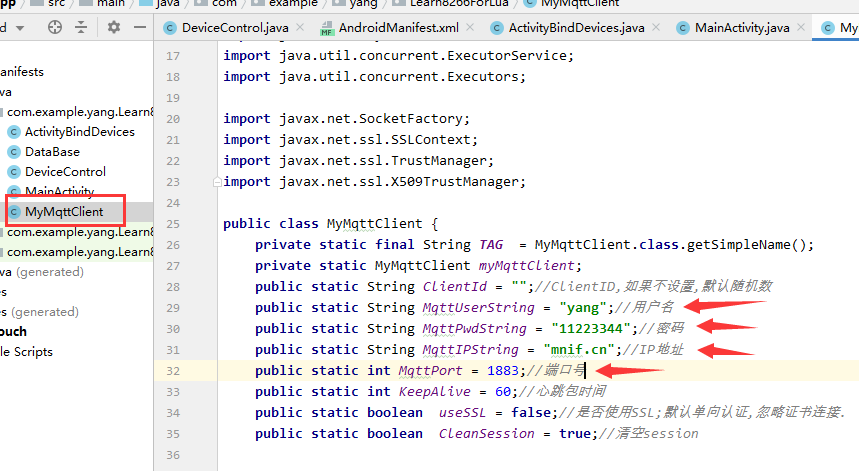
2.程序主要概况
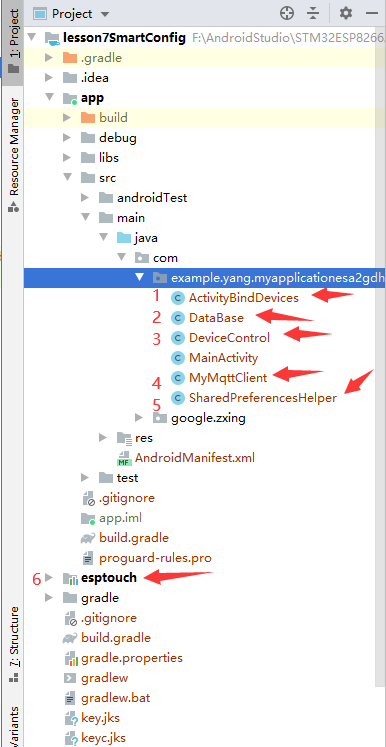
1.SmartConfig绑定设备部分
2.本地数据库存储
3.控制页面
4.MQTT封装的java程序
5.扫描二维码相关
6.SmartConfig 包
单片机程序运行处理思路
程序使用串口2和ESP8266通信
串口1作为日志输出口
串口1接收数据采用缓存管理+空闲中断
串口1发送数据采用环形队列+中断发送
串口2接收数据采用缓存管理+空闲中断
串口2发送数据采用中断发送
串口1打印串口2接收的数据
判断串口2接收的数据以后,直接把数据插入串口1环形队列
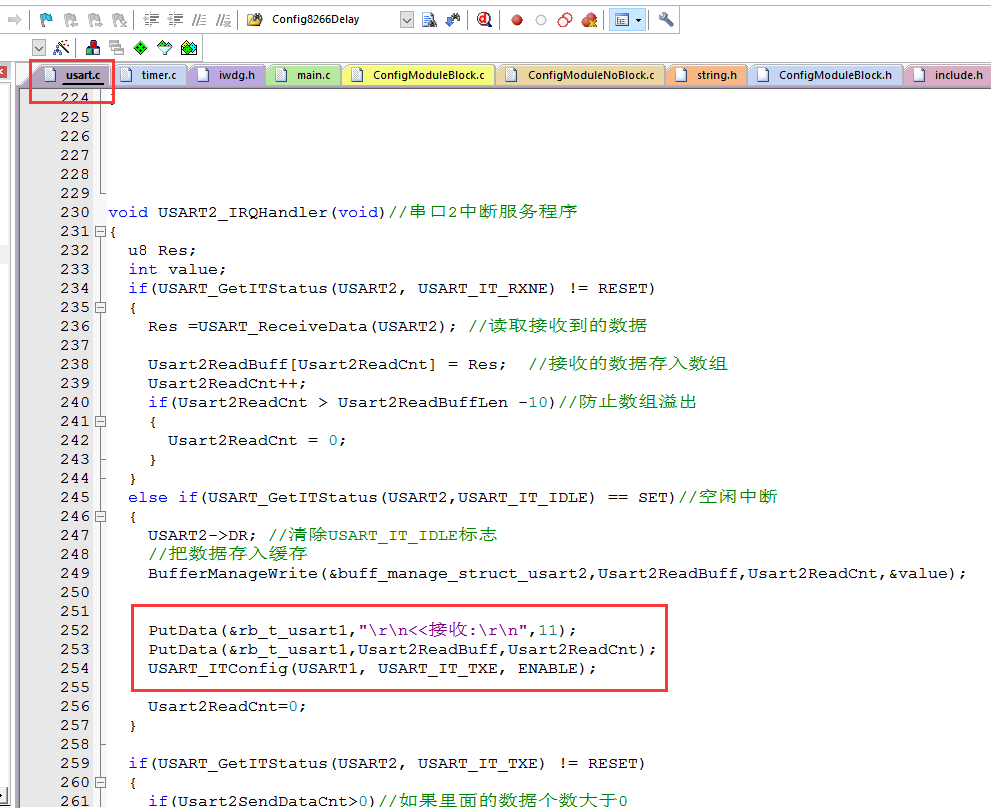
串口1打印串口2发送的数据
在串口2调用发送数据的地方,把发送的数据插入串口1环形队列
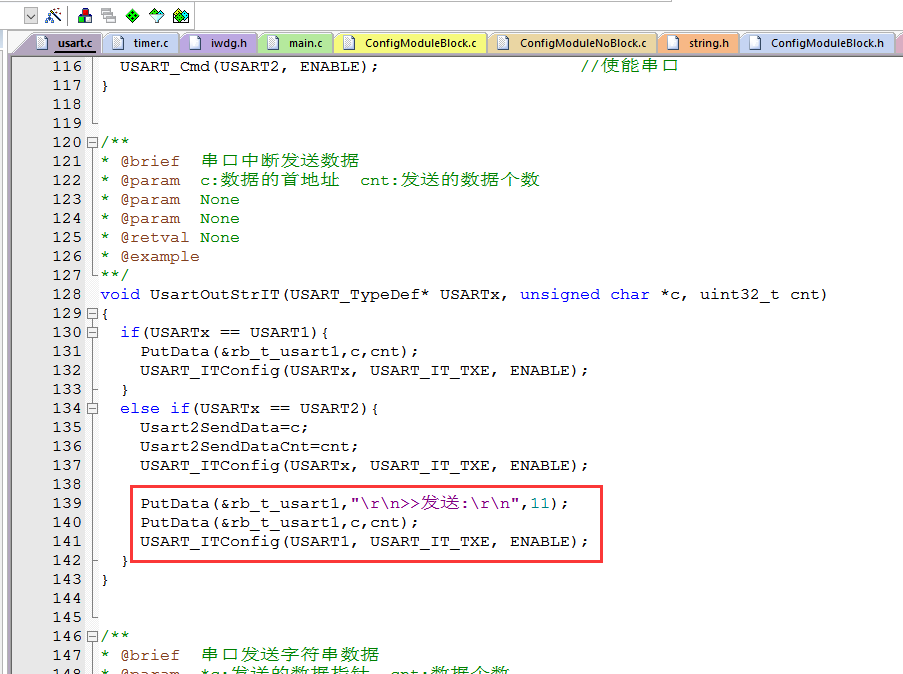
提示
设备发布的主题:device/ESP8266的MAC地址
设备订阅的主题:user/ESP8266的MAC地址
如果是初学者,看后面的文章即可明白上面的意思!
配网绑定
1.单片机按钮长按3S左右执行SmartConfig
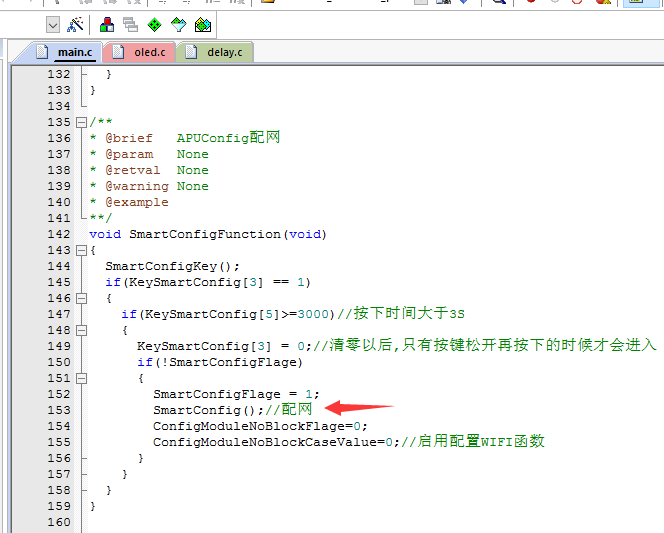
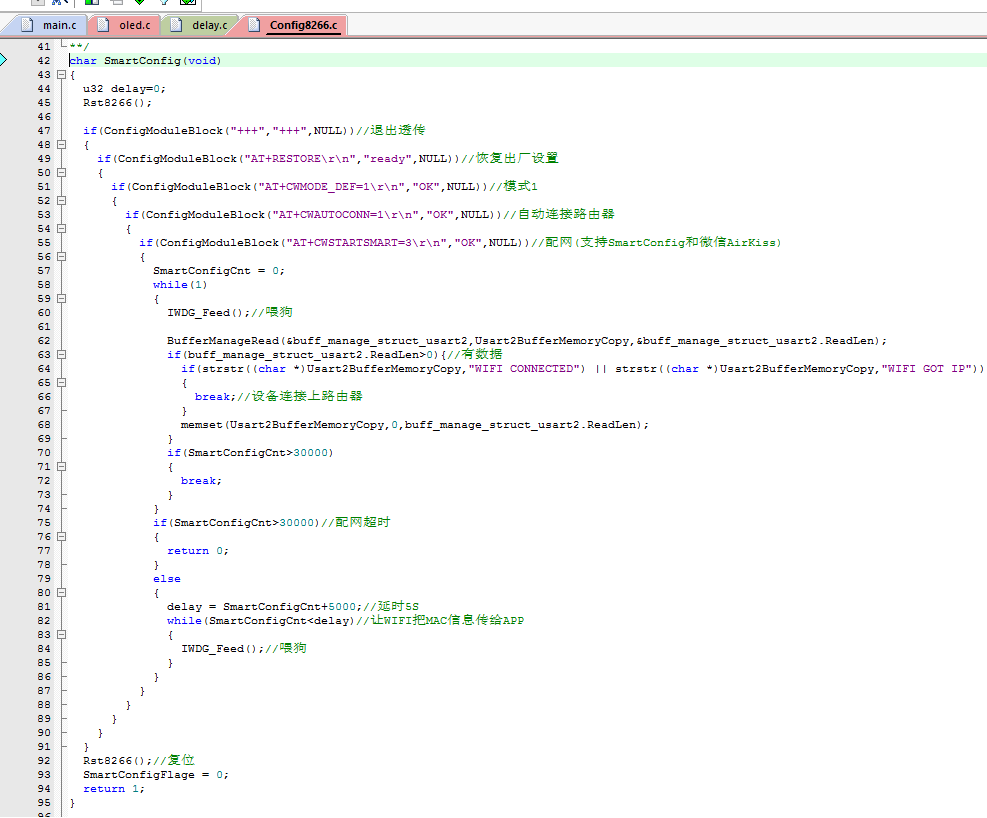
2.APP点击按钮以后,执行SmartConfig
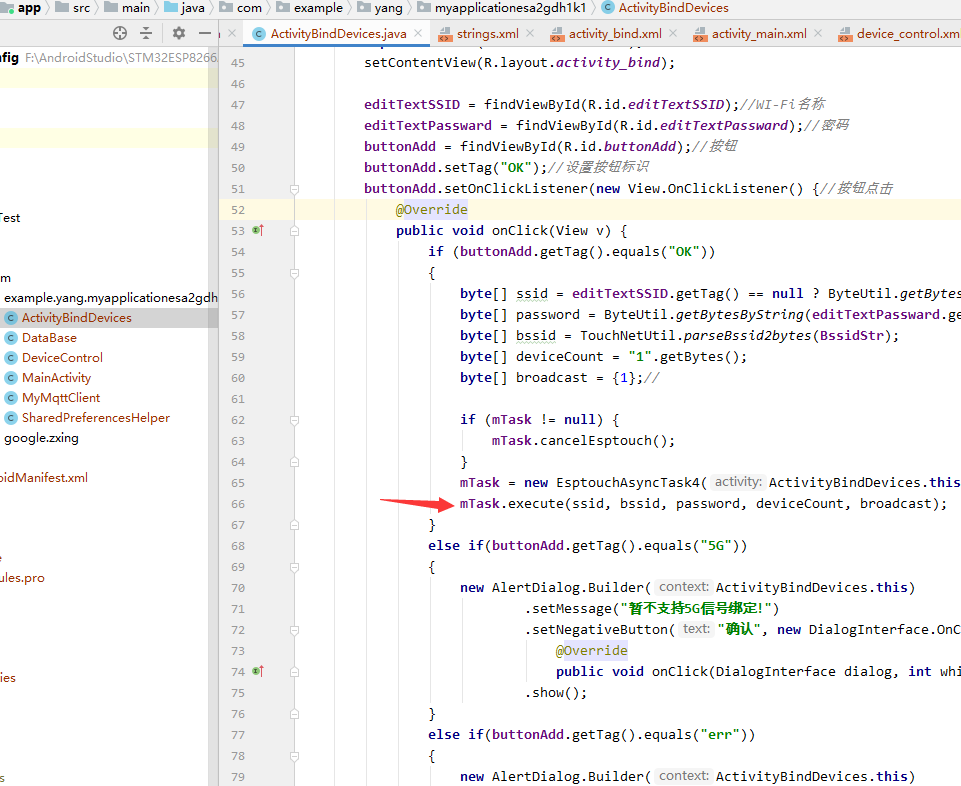
3.接收到模块返回的MAC地址信息,携带着信息跳转到主页面
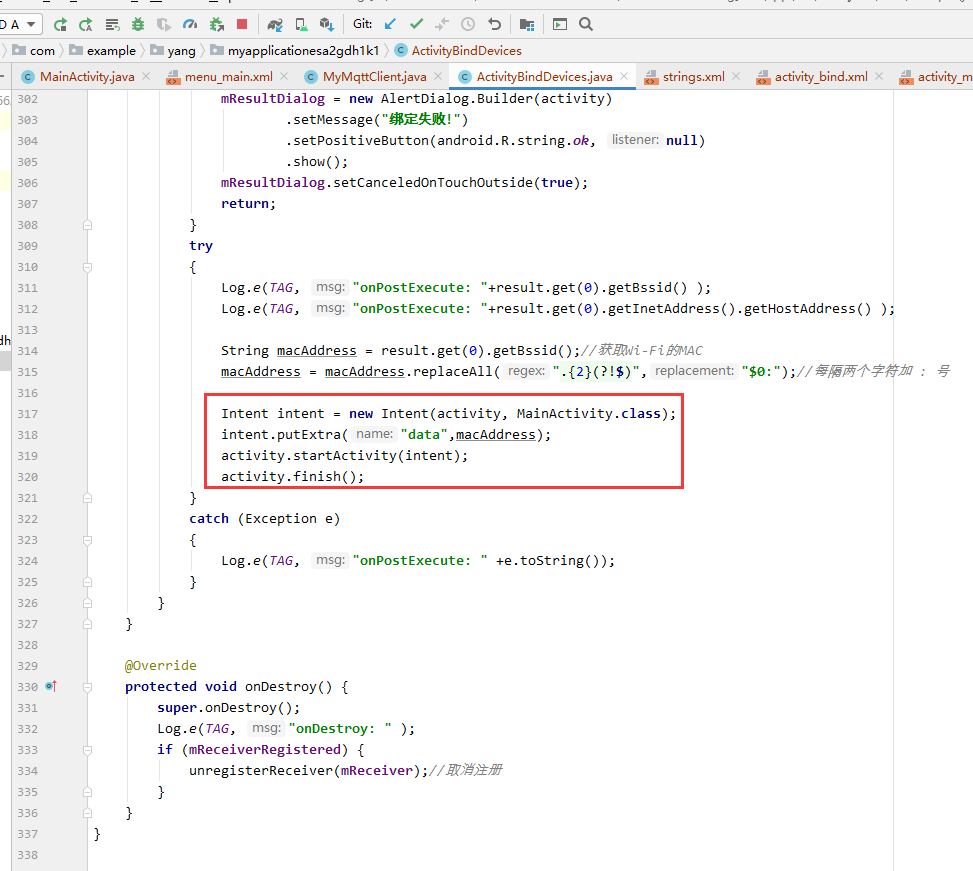
4.程序里面的其它地方只是为了检测提取手机连接的路由器名称
android 6.0以后的版本需要打开GPS才能获取路由器名称!
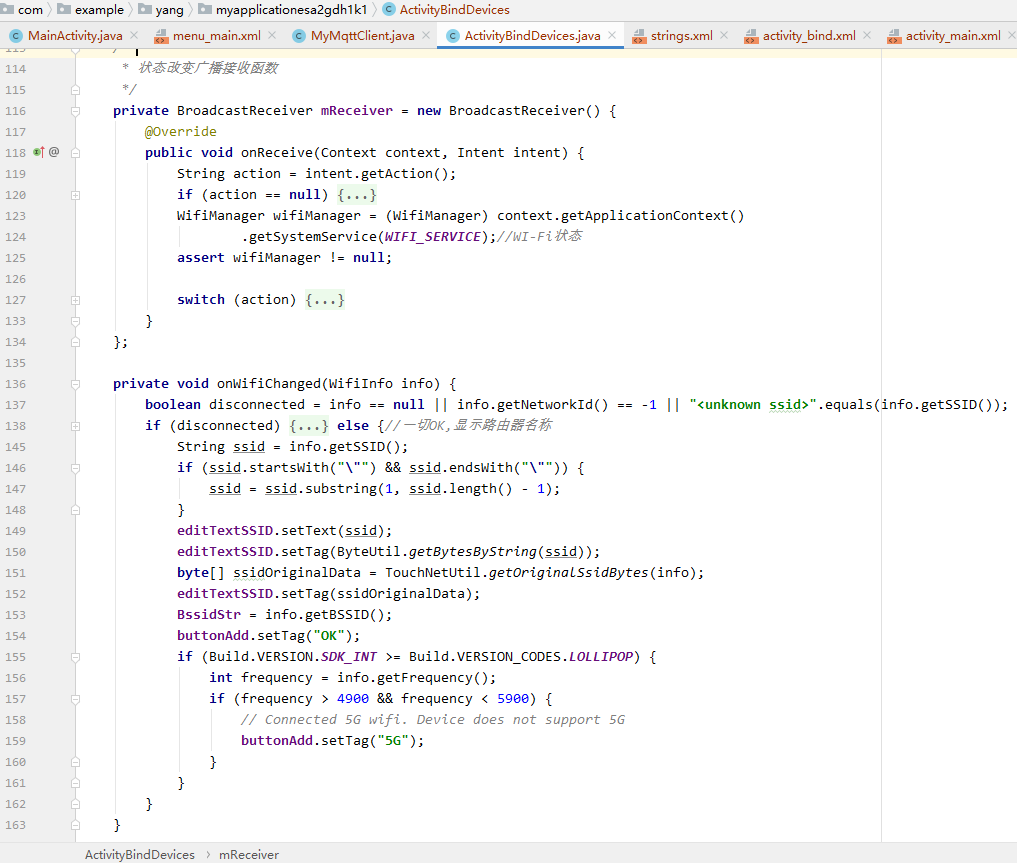
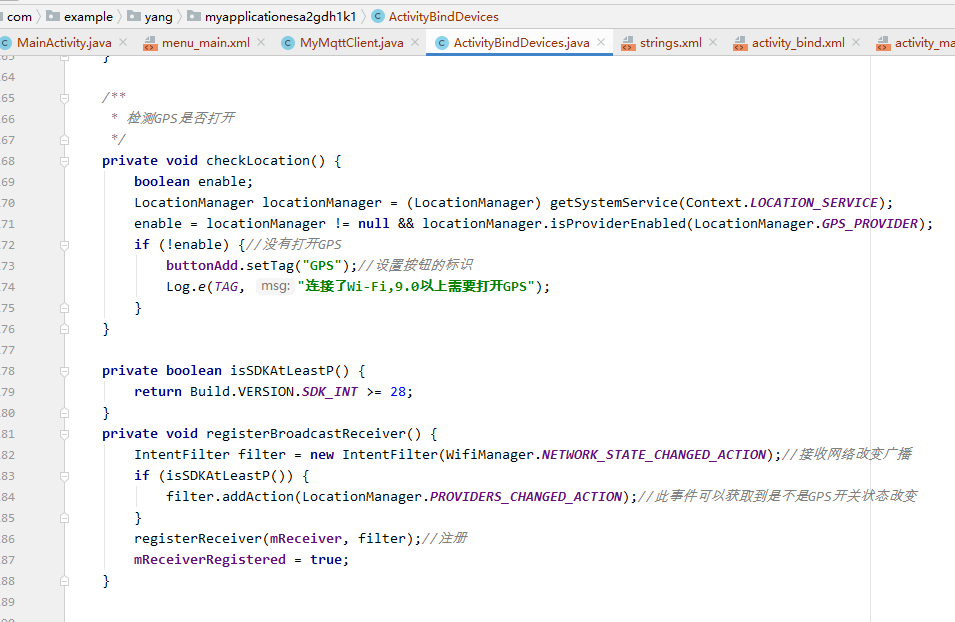
单片机通信控制
1.单片机执行 ConfigModuleNoBlock(); 连接MQTT服务器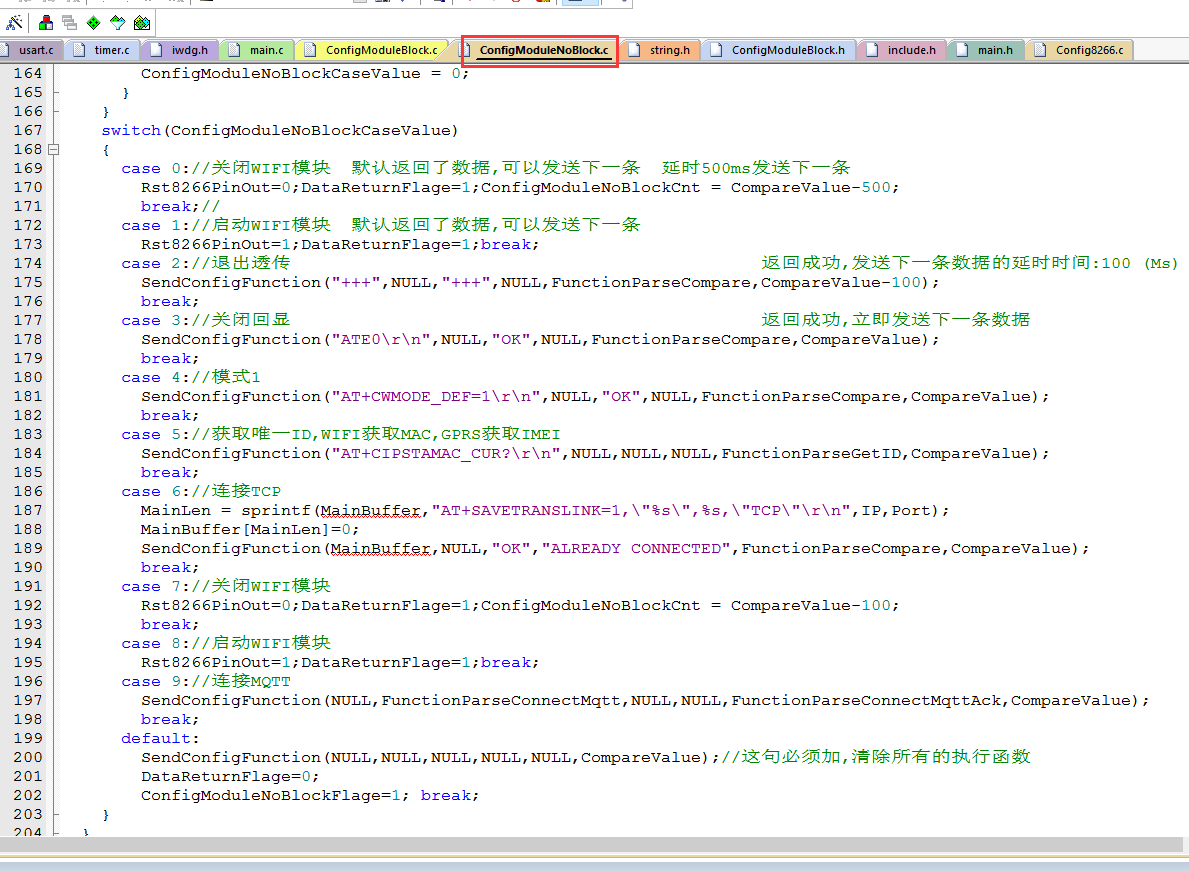
提示:在执行获取ESP8266的MAC地址以后,MAC地址存储在 MQTTid 里面 XX:XX:XX:XX:XX:XX (字符串形式)
在执行连接协议的时候,设置了发布的主题 device/XX:XX:XX:XX:XX:XX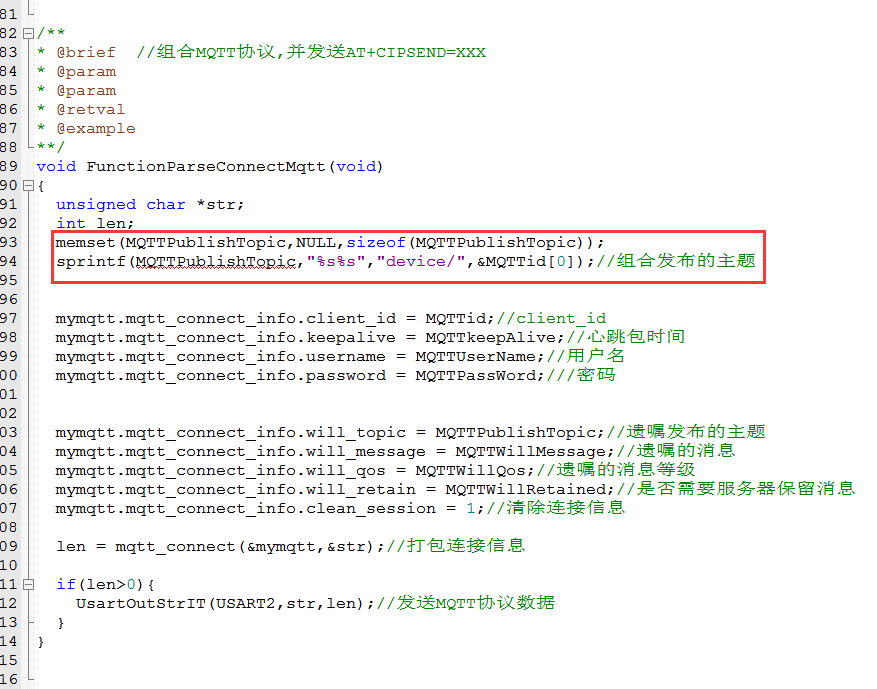
2.连接上MQTT,订阅主题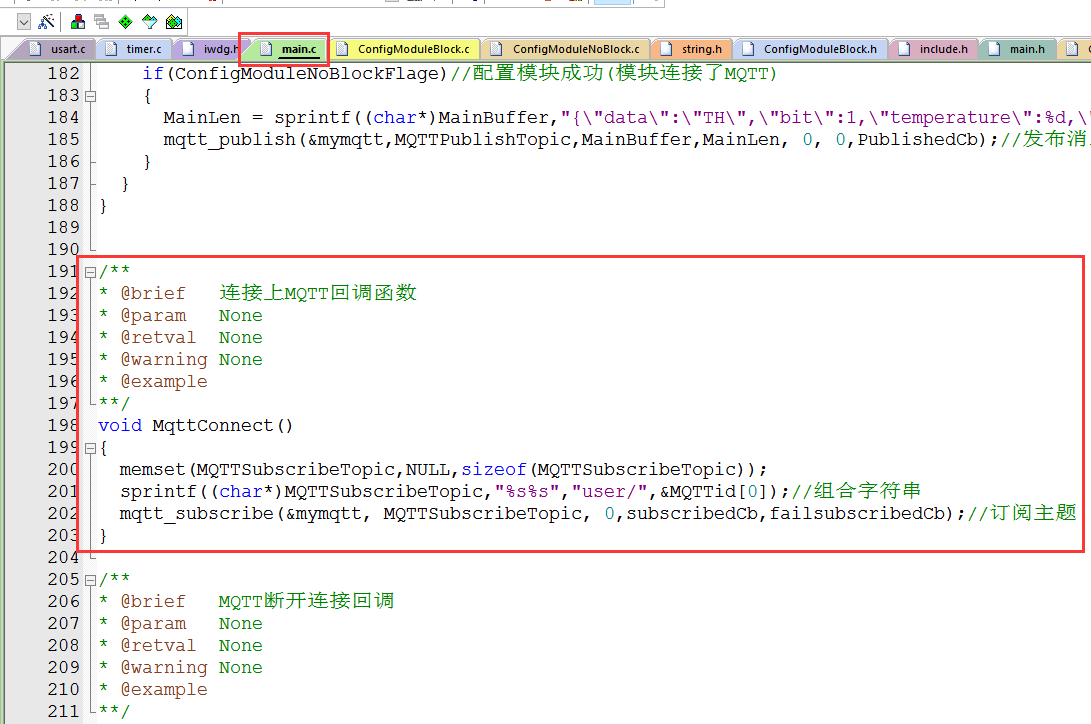
3.发布消息,
mqtt_publish(mqtt_t *mqtt,unsigned char* topic,unsigned char* date, int data_length, int qos, int retain, MqttCallback PublishedCb);
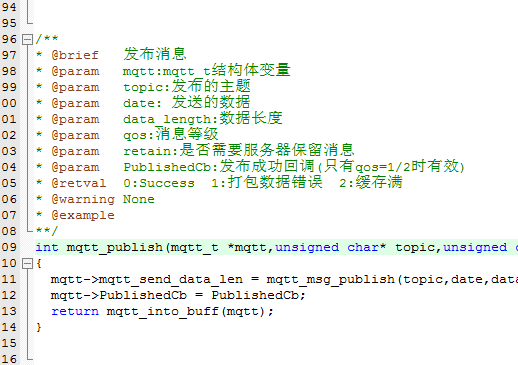
4.接收处理消息
<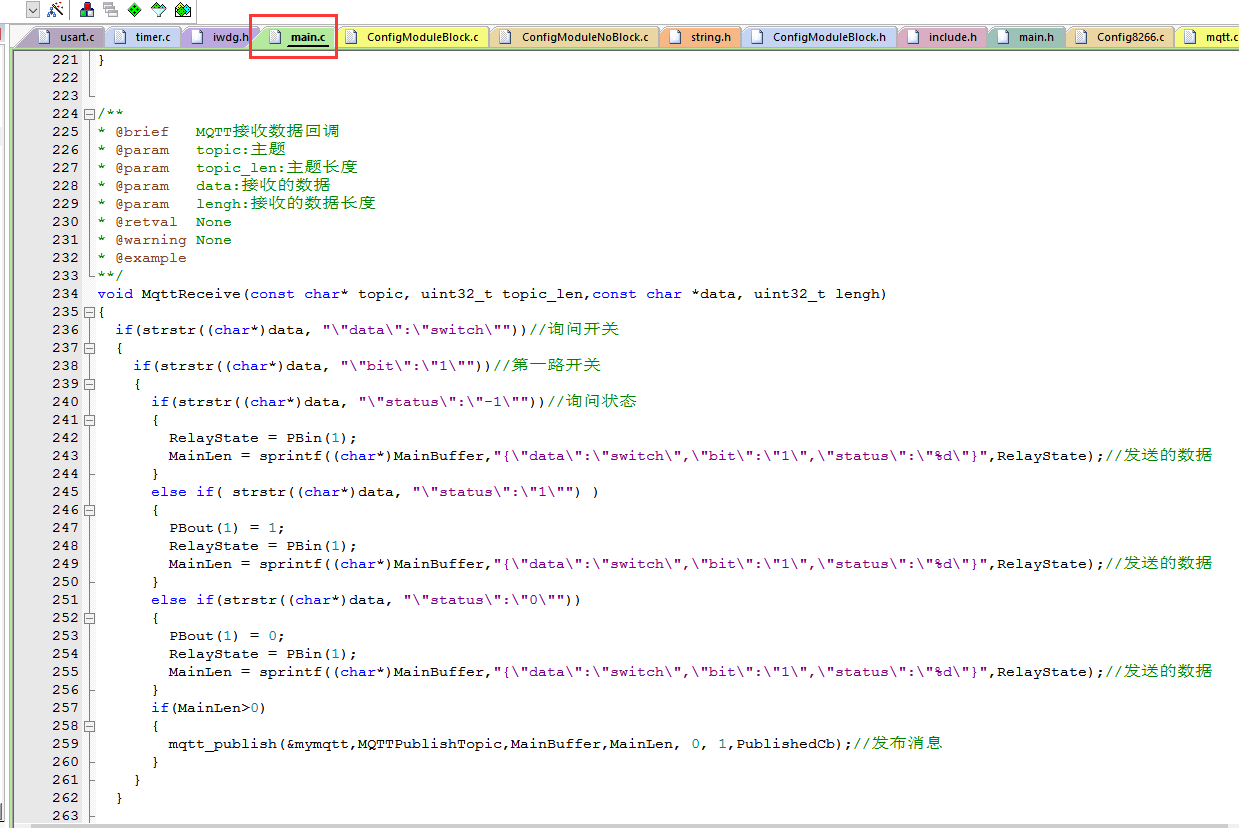
5.提示
在执行完连接MQTT以后,后期所有的消息全部用缓存进行了管理
本MQTT包是本人封装的,支持消息等级0,1,2处理,支持掉线重连.
APP通信控制
1.点击相应的设备以后,把设备的MAC地址信息传递给控制页面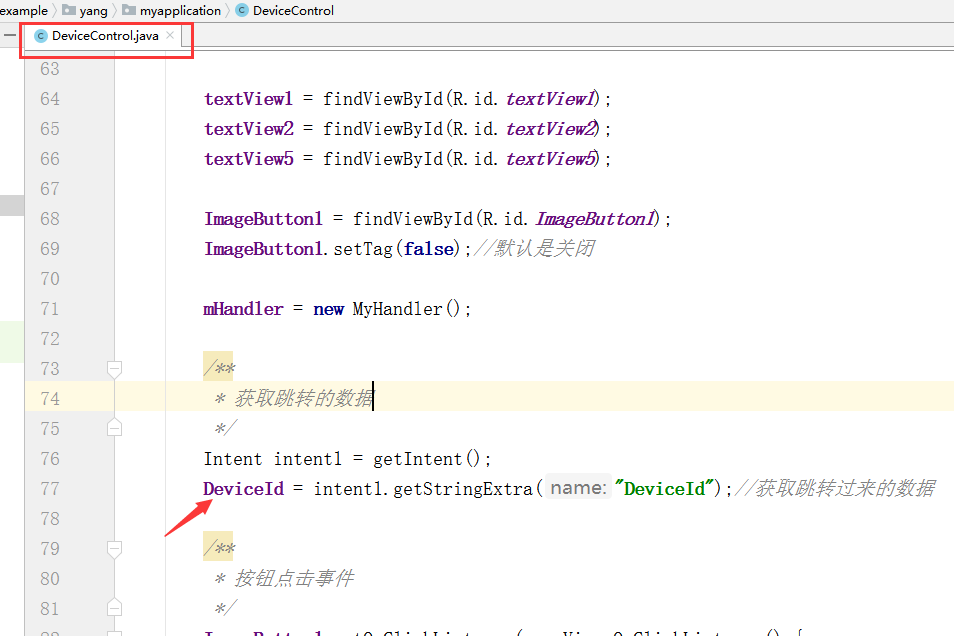
2.启动两个定时器,订阅主题和查询设备继电器状态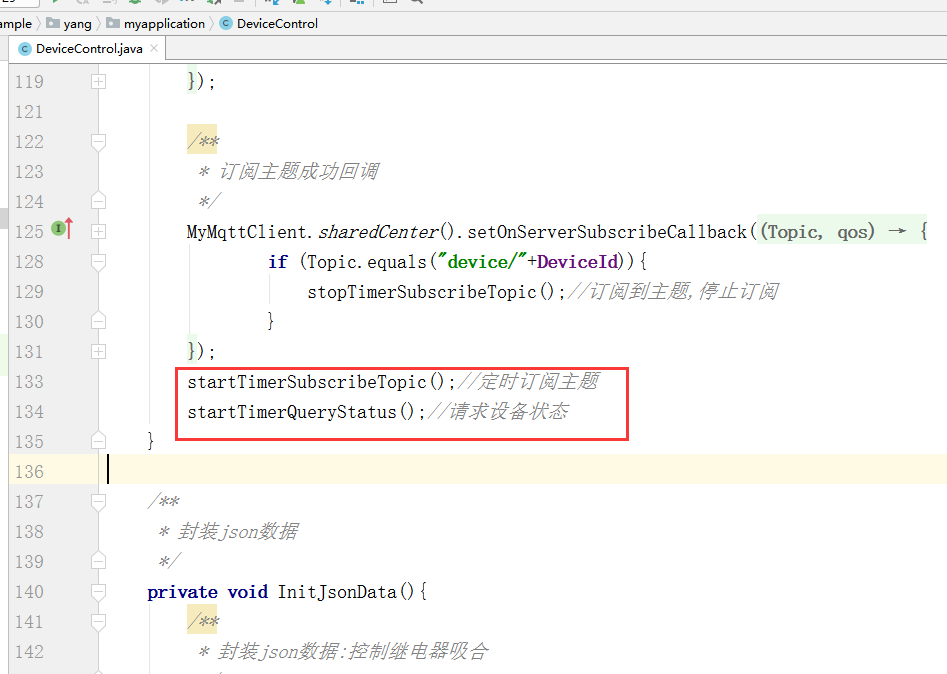
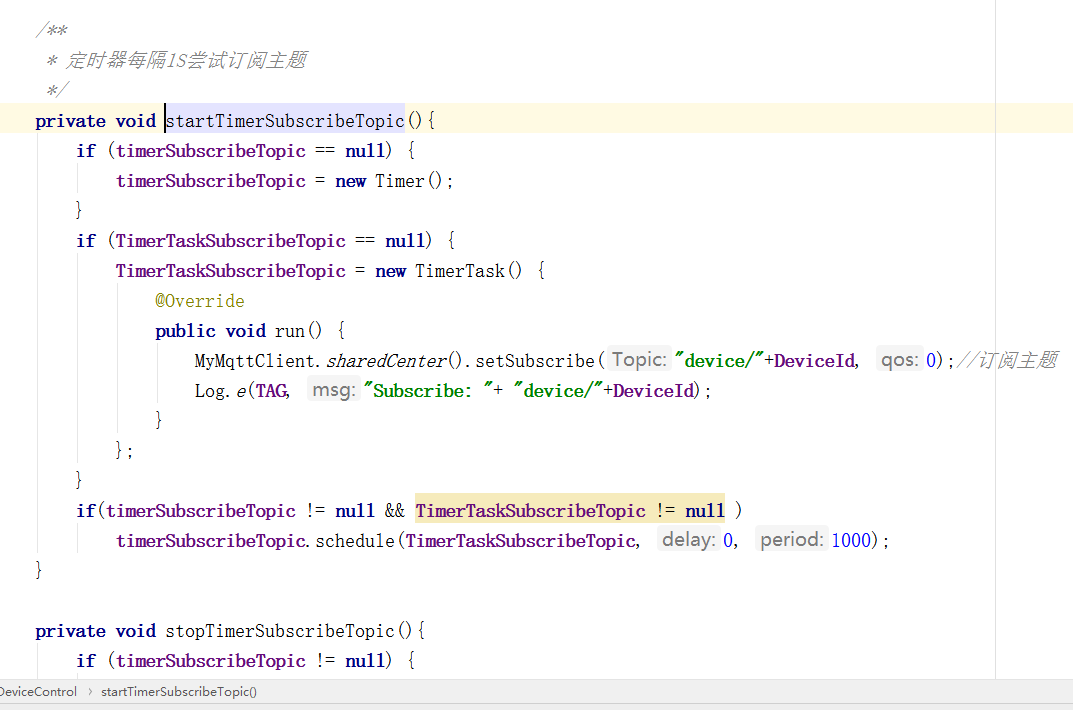
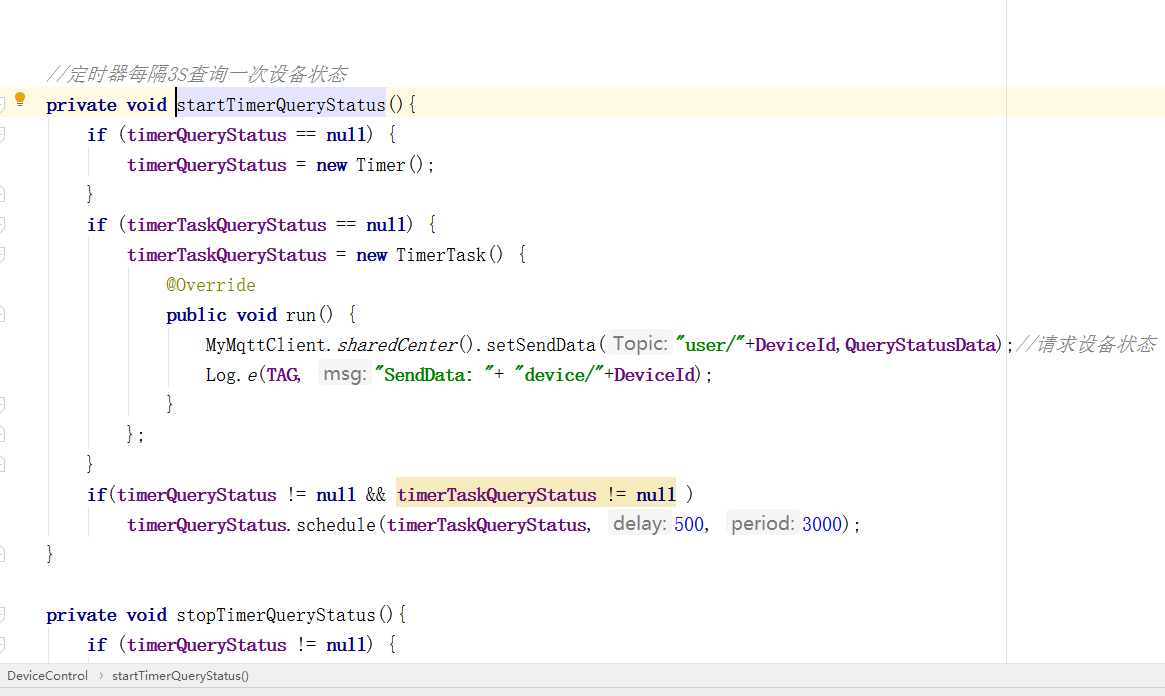
3.发送数据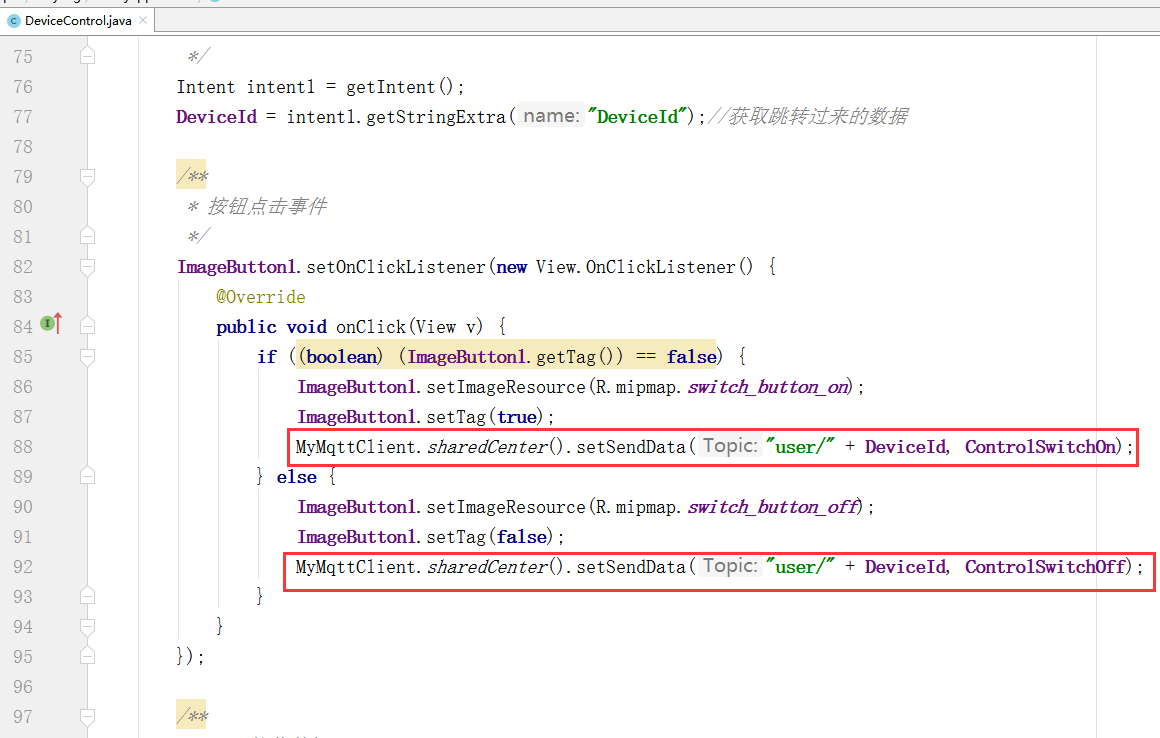
4.接收数据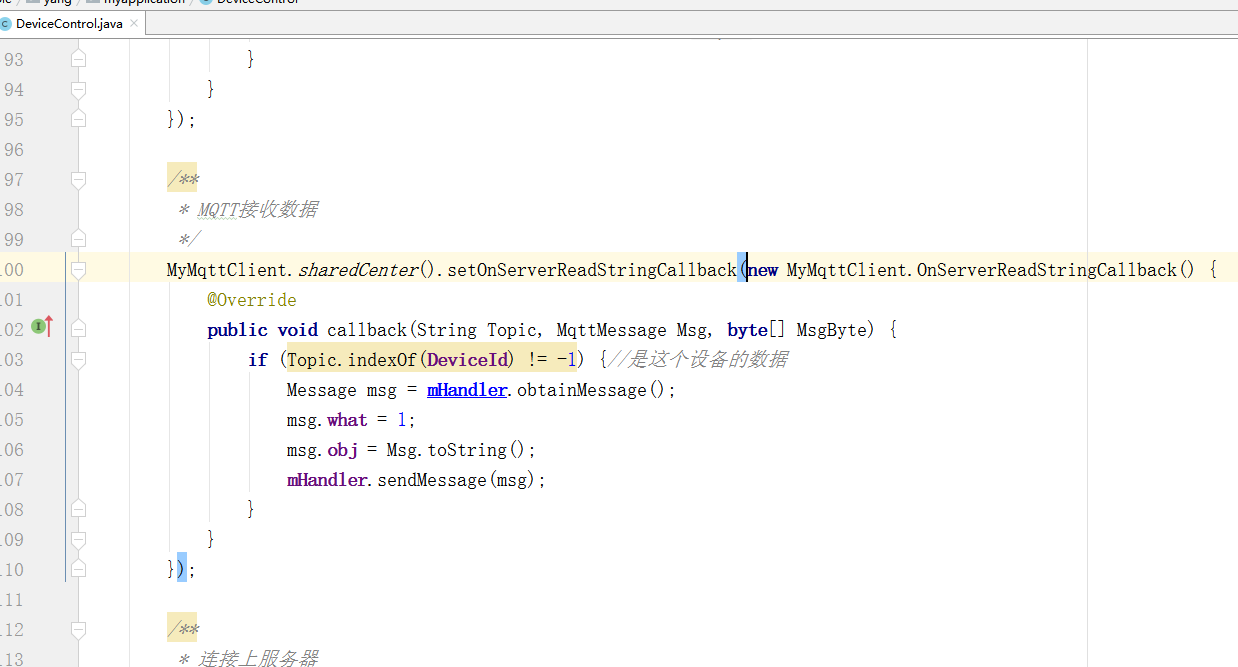
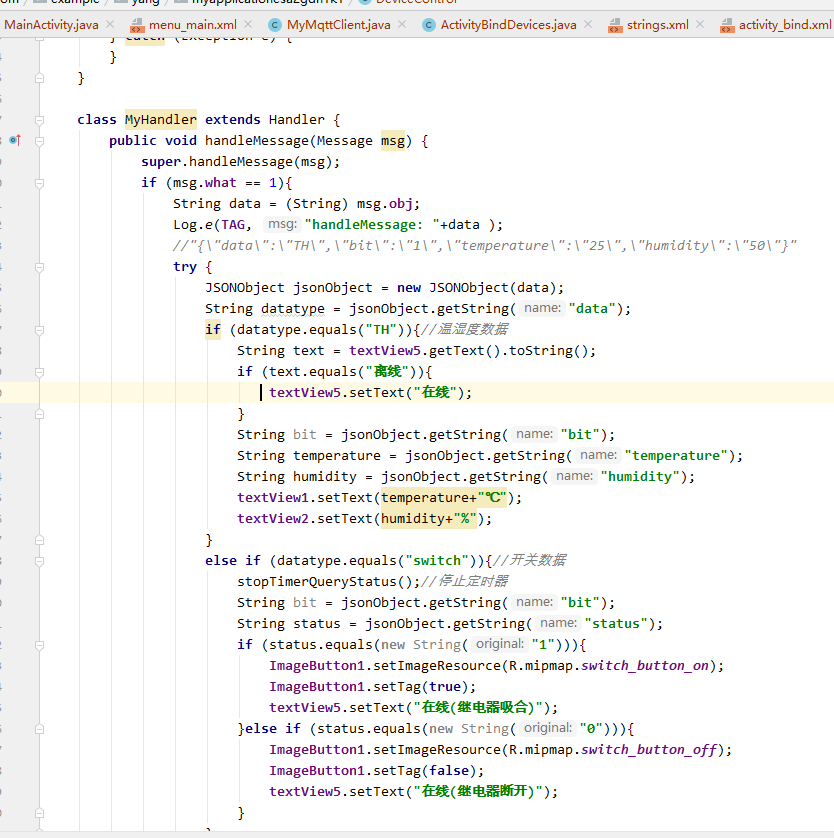
5.提示
MQTT底层包内部使用的单例模式+回填函数形式
内部支持断线重连,用户只需要调用回调函数使用即可.
结语
这节只是大致概括下程序,为已经有基础的人提供学习思路
如果没有基础,请按部就班的接着学习